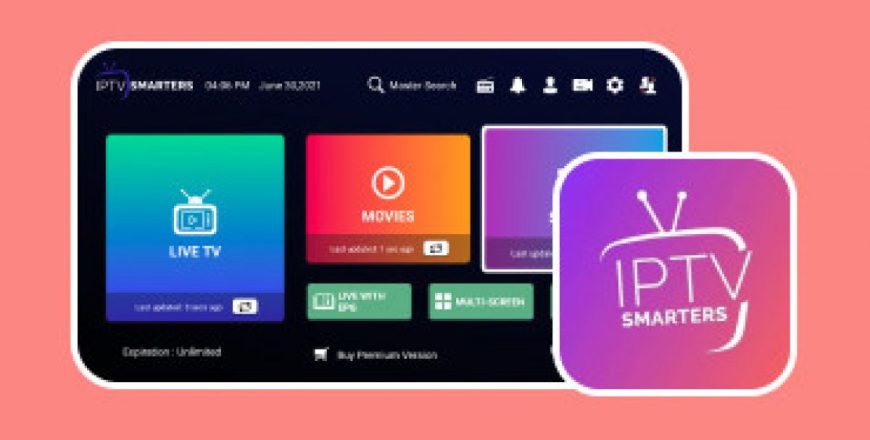
Comment Configurer IPTV sur Firestick et Appareils Android
L’IPTV (Internet Protocol Television) est une technologie révolutionnaire qui permet de diffuser des chaînes télévisées, des films et des séries via Internet. Avec des appareils comme Firestick et Android, il est facile d’accéder à une vaste bibliothèque de contenu grâce à des applications IPTV. Ce guide détaillé vous explique comment configurer IPTV sur Firestick et appareils Android pour profiter d’une expérience de streaming fluide et enrichissante.
Pourquoi Choisir IPTV sur Firestick et Android ?
- Accès Illimité au Contenu : Films, séries, chaînes en direct et bien plus encore.
- Qualité Supérieure : Streaming en HD et 4K, selon votre connexion Internet.
- Facilité d’Utilisation : Applications conviviales et installation rapide.
- Économie : Alternative abordable aux abonnements TV traditionnels.
- Personnalisation : Large choix d’applications pour répondre à vos besoins spécifiques.
Préparer Votre Appareil pour la Configuration IPTV
1. Activer les Sources Inconnues
- Sur Firestick :
- Allez dans les Paramètres depuis l’écran d’accueil.
- Sélectionnez My Fire TV.
- Accédez à Options pour les développeurs.
- Activez Applications de sources inconnues.
- Sur Android :
- Ouvrez Paramètres sur votre appareil.
- Sélectionnez Sécurité ou Applications.
- Activez Sources inconnues.
2. Télécharger une Application de Téléchargement
Pour installer une application IPTV, il est souvent nécessaire d’utiliser une application tierce comme Downloader.
- Sur Firestick :
- Recherchez Downloader dans lApp Store d’Amazon.
- Installez l’application.
- Sur Android :
- Accédez à Google Play Store.
- Recherchez Downloader ou une alternative comme File Manager.
- Installez l’application.
Étapes pour Configurer IPTV sur Firestick
Étape 1 : Télécharger une Application IPTV
- Ouvrez Downloader sur Firestick.
- Entrez l’URL de l’application IPTV que vous souhaitez installer (comme IPTV Smarters ou Perfect Player).
- Téléchargez le fichier APK.
2 : Installer l’Application
- Une fois le téléchargement terminé, sélectionnez Installer.
- Attendez la fin de l’installation et cliquez sur Ouvrir pour lancer l’application.
3 : Configurer l’Application IPTV
- Ouvrez l’application IPTV installée.
- Connectez-vous avec vos identifiants fournis par votre fournisseur IPTV.
- Importez la liste M3U ou entrez l’URL de la liste fournie.
- Personnalisez les paramètres, comme la qualité de streaming ou les catégories de chaînes.
Étapes pour Configurer IPTV sur Android
Étape 1 : Télécharger l’Application IPTV
- Ouvrez Downloader ou un navigateur sur votre appareil Android.
- Entrez l’URL de l’application IPTV.
- Téléchargez le fichier APK.
2 : Installer l’Application
- Accédez à la section Téléchargements de votre appareil.
- Ouvrez le fichier APK téléchargé et cliquez sur Installer.
- Une fois l’installation terminée, ouvrez l’application.
3 : Configurer le Service IPTV
- Connectez vous avec vos identifiants.
- Importez la liste de lecture M3U ou saisissez l’URL fournie par votre fournisseur.
- Configurez les options selon vos préférences, comme l’ajout de favoris ou l’organisation des chaînes.
Applications Populaires pour IPTV
1. IPTV Smarters Pro
- Interface intuitive.
- Supporte les listes M3U et les guides EPG.
- Idéal pour les débutants.
2. TiviMate
- Fonctionnalités avancées comme la création de playlists.
- Expérience utilisateur fluide.
- Idéal pour les utilisateurs avancés.
3. Perfect Player
- Options de personnalisation étendues.
- Compatible avec la plupart des fournisseurs IPTV.
- Excellente performance sur Android et Firestick.
4. Kodi
- Plateforme polyvalente avec des modules complémentaires IPTV.
- Parfait pour les utilisateurs qui recherchent une solution tout en un.
Optimiser Votre Expérience IPTV
1. Utilisez un VPN
Un VPN est recommandé pour sécuriser vos données et débloquer le contenu géographiquement restreint.
- Avantages :
- Protégez votre vie privée.
- Accédez à des chaînes internationales bloquées dans votre région.
- Améliorez la stabilité de la connexion.
2. Assurez une Connexion Internet Stable
- Une vitesse minimale de 10 Mbps est recommandée pour le streaming HD.
- Pour la 4K, privilégiez une connexion de 25 Mbps ou plus.
3. Mettez à Jour l’Application IPTV
- Vérifiez régulièrement les mises à jour pour bénéficier des dernières fonctionnalités et corrections de bugs.
4. Organisez Vos Chaînes
- Ajoutez vos chaînes préférées à une section dédiée pour un accès rapide.
Problèmes Courants et Solutions
1. Impossible d’Accéder aux Chaînes
- Solution : Vérifiez si votre abonnement IPTV est actif. Contactez le fournisseur en cas de problème.
2. Buffering Pendant le Streaming
- Solution : Diminuez la qualité vidéo ou redémarrez votre routeur.
3. Erreurs de Connexion
- Solution : Assurez vous que l’URL de votre liste M3U est correcte.
4. L’Application Se Ferme Inopinément
- Solution : Effacez le cache de l’application ou réinstallez-la.
Avantages et Inconvénients de l’IPTV
Avantages
- Large choix de contenu.
- Prix abordable.
- Facilité d’accès via différents appareils.
Inconvénients
- Dépendance à une connexion Internet stable.
- Certains services peuvent manquer de fiabilité.
- Nécessité d’une configuration manuelle.
Conclusion
Configurer l’IPTV sur vos appareils Firestick ou Android est un processus simple qui vous ouvre la porte à une expérience télévisuelle enrichie et flexible. Avec ce guide détaillé, vous pouvez installer et utiliser des applications IPTV populaires pour accéder à vos chaînes et contenus préférés. N’oubliez pas de toujours utiliser un VPN pour sécuriser votre connexion et optimiser votre expérience de streaming. Profitez dès aujourd’hui de l’IPTV sur vos appareils !



